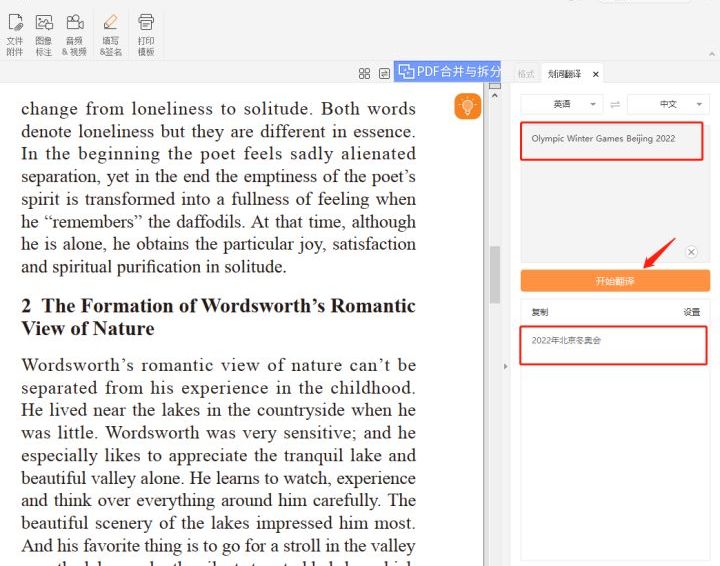要在有道翻译中输入中文,您可以通过键盘直接打字、复制粘贴文本、使用语音输入、或进行手写输入。对于图片和文档中的中文,还可以利用其强大的拍照翻译和文档翻译功能,实现快速录入和翻译。这些多元化的输入方式,无论是在电脑网页端还是手机App,都能满足您在不同场景下的翻译需求。
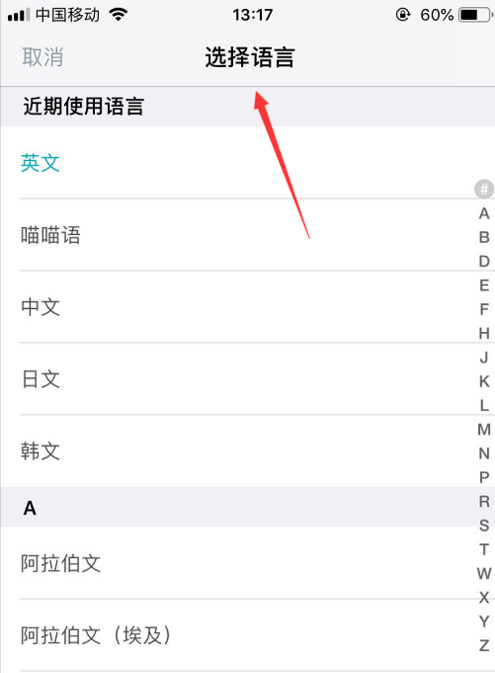
内容目录
基础文本输入:最直接的方式
对于大多数用户而言,最常用、最基础的中文输入方式莫过于键盘打字和复制粘贴。这两种方法操作简单,响应迅速,是处理日常文本翻译的核心功能。
键盘直接打字输入
在有道翻译的文本框中,您可以直接使用电脑或手机上的中文输入法(如拼音、五笔等)进行打字。只需将光标定位在输入框内,切换到中文输入法,然后像在任何文档或聊天窗口中一样输入汉字即可。平台会实时捕捉您输入的字符,并即时在另一侧的窗口中显示翻译结果。
这种方法的优势在于其精确性和普遍性。只要您熟悉中文输入法,就能快速、准确地录入需要翻译的任何词汇、短语或句子。它特别适用于撰写邮件、翻译短文或查询特定词语的场景。
复制粘贴文本内容
当您需要翻译的中文内容已经存在于其他网页、文档或应用程序中时,复制粘贴无疑是最高效的选择。您只需选中目标文本,使用快捷键(如 Ctrl+C)或右键菜单进行复制,然后切换到有道翻译界面,将光标置于输入框内,使用快捷键(如 Ctrl+V)或右键菜单进行粘贴。
这个操作几乎是瞬时完成的,极大地节省了重复输入的时间,尤其是在处理大段落或复杂文本时。它避免了手动输入可能出现的拼写错误,保证了原文的完整性和准确性。
探索更多便捷的输入方式
除了传统的打字,有道翻译还提供了多种现代化的输入技术,旨在解放您的双手,或解决您“识字但不会打”的困境。
如何使用语音输入功能?
语音输入功能非常适合在不方便打字或需要快速记录口头语言时使用。操作步骤十分简单:
1. 在翻译界面的输入框附近找到并点击麦克风图标。
2. 浏览器或应用可能会请求麦克风使用权限,请选择“允许”。
3. 开始对着设备的麦克风清晰、匀速地说出您想要翻译的中文内容。
4. 说完后,再次点击麦克风图标或等待系统自动识别结束。您所说的中文内容便会自动转换成文字并出现在输入框中。
为了获得最佳识别效果,建议在相对安静的环境中使用此功能,并尽量使用普通话。这个功能对于练习发音、翻译对话或记录灵感非常有用。
怎样启用手写输入模式?
当您遇到一个认识但不知道如何用拼音或五笔打出来的汉字时,手写输入功能就派上了大用场。在一些版本的有道翻译(尤其是移动端)中,您可以找到手写板功能。
启用该功能后,屏幕上会出现一个专门的手写区域。您可以用手指或鼠标在该区域内像写字一样画出汉字的笔画。系统会利用其强大的字符识别技术,在旁边列出最匹配的候选汉字,您只需点击选择正确的字即可将其输入到翻译框中。这个功能对于学习汉字的学生和处理生僻字的用户来说是一个极佳的辅助工具。
针对图片与文档的智能输入
现代翻译工具早已超越了单纯的文本框。有道翻译强大的OCR(光学字符识别)技术,让图片和文档中的中文也能被轻松“输入”和翻译。
拍照翻译:即拍即译的魔法
拍照翻译功能是旅行、阅读纸质文件或处理不可复制文本时的利器。它通常分为两种模式:
- 实时翻译:在手机App上,打开相机功能,将摄像头对准路牌、菜单、产品说明等包含中文的物体,屏幕上会实时地将识别到的中文替换为目标语言,仿佛科幻电影一般。
- 上传图片翻译:您可以将已经拍摄好的照片或截图上传。有道翻译会自动检测图片中的文字,您可以选择涂抹或框选需要翻译的特定区域,系统会提取这些文字并进行翻译。
这个功能极大地扩展了翻译的应用场景,让非电子化的中文信息也能被快速理解。
文档翻译:批量处理长文本
当面对整篇的Word、PDF或PPT文档时,逐段复制粘贴会非常繁琐且容易破坏原文格式。有道翻译的文档翻译功能完美解决了这个问题。在官方网站 https://fanyi1-youdao.com/ 上,您可以找到“文档翻译”入口。
只需将文件拖拽上传或点击选择文件,设定好源语言和目标语言,系统就会在后台进行全自动处理。翻译完成后,您不仅可以得到译文,还能下载保留了原文档大部分格式的翻译后文件。这项功能支持多种主流文档格式,是学生、研究人员和商务人士处理工作学习资料的得力助手。
不同平台的操作差异
有道翻译在不同平台(网页、手机App)上的功能布局和操作方式略有不同,但核心输入方法都得到了支持。
网页版有道翻译的操作流程
网页版的核心是简洁高效的文本和文档翻译。其界面通常左侧为输入框,右侧为结果框。键盘打字和复制粘贴是主要操作方式。文档翻译功能入口清晰,支持大文件上传。虽然不如移动端便捷地支持拍照和实时语音,但其处理能力强大,适合在电脑前进行专注的工作和学习。
手机APP的独特输入功能
手机App的功能更为多元和场景化。除了基础的文本输入,它集成了强大的语音输入、拍照翻译和同声传译等功能。手写输入在移动端触屏上体验也更为自然。这些功能充分利用了手机的便携性、摄像头和麦克风,使其成为旅行、会议和移动学习的理想选择。
| 输入方式 | 适用场景 | 主要平台 |
|---|---|---|
| 键盘打字 | 精确录入、撰写邮件、日常查询 | 全平台 (网页/App) |
| 复制粘贴 | 翻译已有的大段电子文本 | 全平台 (网页/App) |
| 语音输入 | 不便打字、翻译对话、练习口语 | 手机App为主 |
| 拍照翻译 | 翻译路牌、菜单、纸质文件 | 手机App |
| 文档翻译 | 翻译整篇Word/PDF等格式文档 | 网页版为主 |
常见问题与解决方案
在使用过程中,您可能会遇到一些小问题。这里提供一些常见的解决方案,帮助您获得更流畅的体验。
输入法无法切换怎么办?
在网页上偶尔会遇到输入法无法正常切换或无法输入中文的情况。首先,请检查您电脑的输入法设置是否正常,可以尝试在其他程序(如记事本)中输入中文。如果其他程序正常,问题可能出在浏览器。您可以尝试刷新页面,或者点击一下页面上的其他地方再点回输入框。清理浏览器缓存或更换一个浏览器有时也能解决问题。
语音或图片识别不准确如何优化?
识别准确率受多种因素影响。对于语音输入,请确保:
- 环境相对安静,减少背景噪音。
- 发音清晰,语速适中,尽量靠近麦克风。
- 网络连接稳定。
对于图片识别,请确保:
- 拍摄的图片光线充足,避免反光和阴影。
- 文字清晰不模糊,尽量保持相机稳定。
- 文字排版不要过于复杂或艺术化,印刷体文字的识别效果最好。
通过优化输入源的质量,您可以显著提升有道翻译的识别准确率,从而获得更精准的翻译结果。